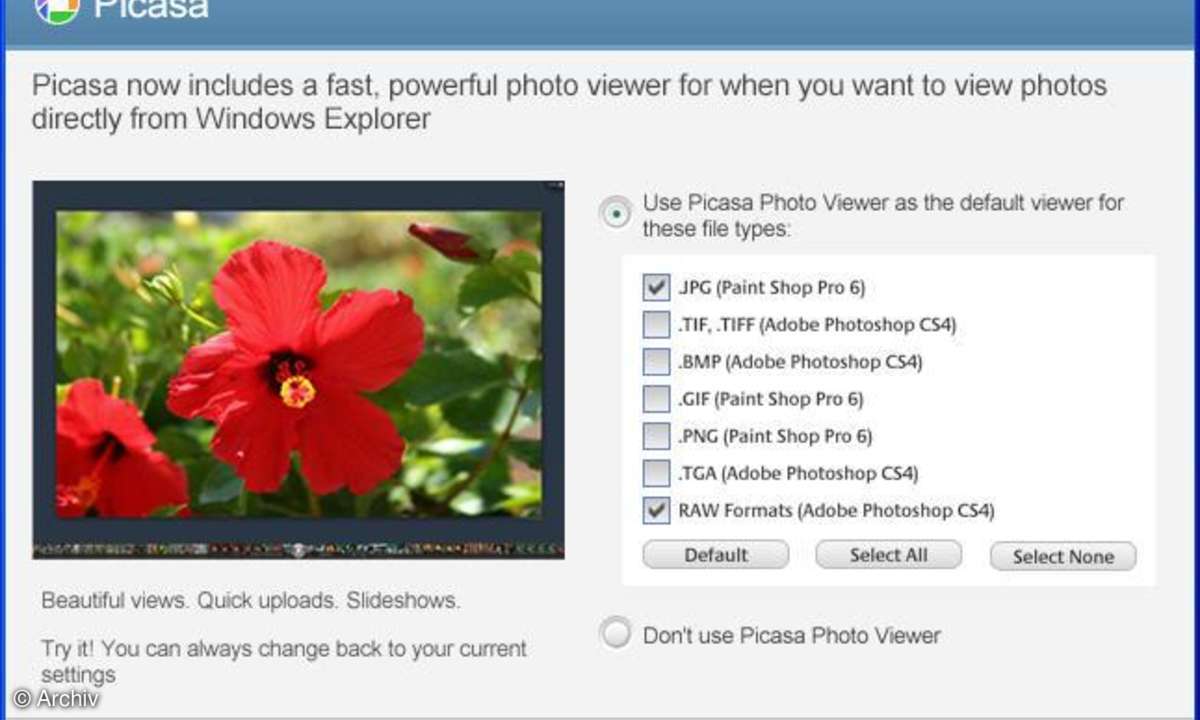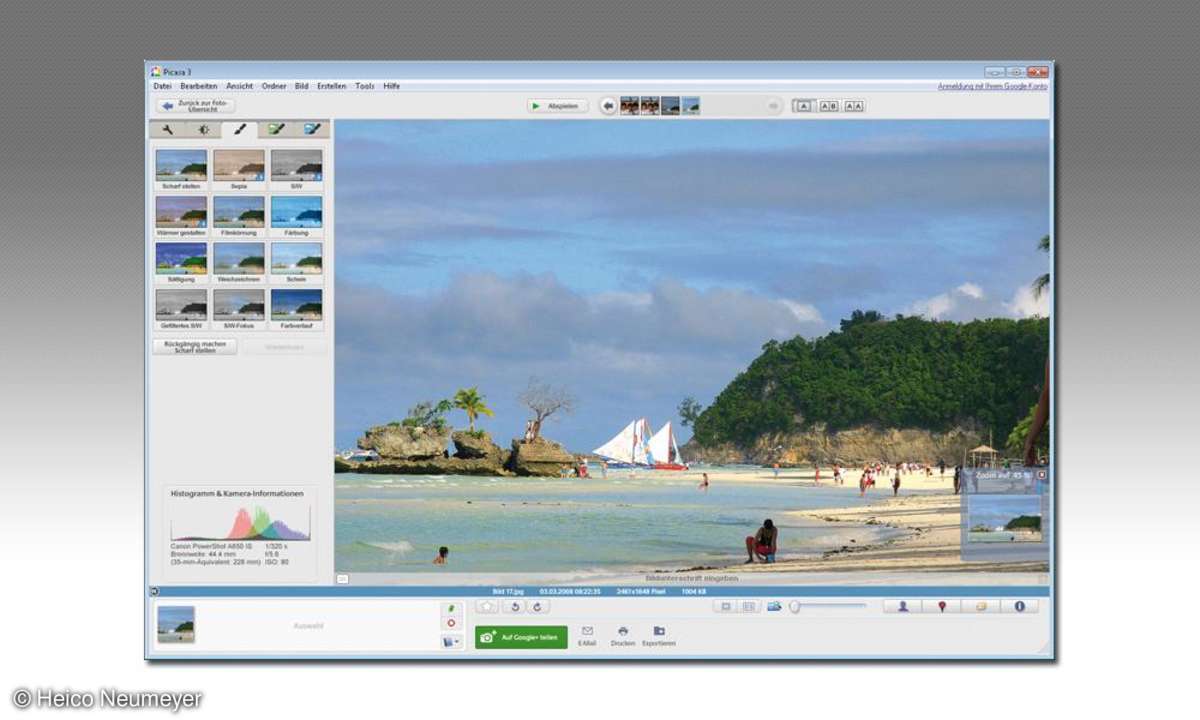Bildverwaltung mit Picasa
Fotos von der Kamera importieren, aufpeppen und vorführen - unter Windows erledigen Sie das mit Picasa besonders bequem. In Version 3 hat Googles Bilderspezialist abermals hinzugelernt. Wir erklären, wie Sie die neuen Funktionen nutzen. Damit machen Ihre Fotos noch mehr Spaß.

- Bildverwaltung mit Picasa
- Teil 2: Bildverwaltung mit Picasa
Mit Geotagging und einer Gesichtserkennung, die diesen Namen wirklich verdient, zeigt sich Googles Bilderspezialist von der besten Seite. Außerdem kann Picasa 3 Ihre Fotos mit dem Online-Dienst Google Web Albums synchronisieren, entfernt Bildfehler präziser als bisher und erzeugt Diashows im Vi...
Mit Geotagging und einer Gesichtserkennung, die diesen Namen wirklich verdient, zeigt sich Googles Bilderspezialist von der besten Seite. Außerdem kann Picasa 3 Ihre Fotos mit dem Online-Dienst Google Web Albums synchronisieren, entfernt Bildfehler präziser als bisher und erzeugt Diashows im Video-Format, die Sie auf Knopfdruck bei Youtube veröffentlichen.
So legen Sie los
Schon während der Installation bietet Picasa an, Ihren Rechner nach Bildern zu durchsuchen. Im Idealfall haben Sie Ihre Fotos bereits in einem eigenen Ordner, beispielsweise "Meine Bilder" unterhalb von "Eigene Dateien" versammelt - das erleichtert die Verwaltung. Später können Sie Bilder über die Einträge "Add Folder to Picasa" (Ordner hinzufügen) bzw. "Add File to Picasa" (Datei hinzufügen) im Menü "File" in Picasa aufnehmen. Mit "Import from" (Importieren von) holen Sie Bilder von einer Digitalkamera herein. Picasa zeigt Ihre Bilder anschließend - nach Aufnahmejahr sortiert - in der Spalte "Folders" am linken Rand des Programmfensters an.
Woher stammen die Fotos: Geotagging
Bilder mit Stichworten versehen, mit Sternen bewerten oder in eigenen Ordnern ablegen - schön und gut, aber auch wenig spannend. Die Kür bilden zwei neue Picasa-Funktionen: die Geocodierung, bei der Sie den Aufnahmeort mit Hilfe von Google Earth festlegen. Und die neue Gesichtserkennung, die erkennt, welche Person(en) Ihre Bilder zeigen. Um Bilder mit Geodaten auszustatten müssen Sie als erstes Google Earth installieren. Dann markieren Sie zunächst ein oder mehrere Fotos und klicken rechts unten auf die blau-weiße "Geo-Tag"-Schaltfläche.
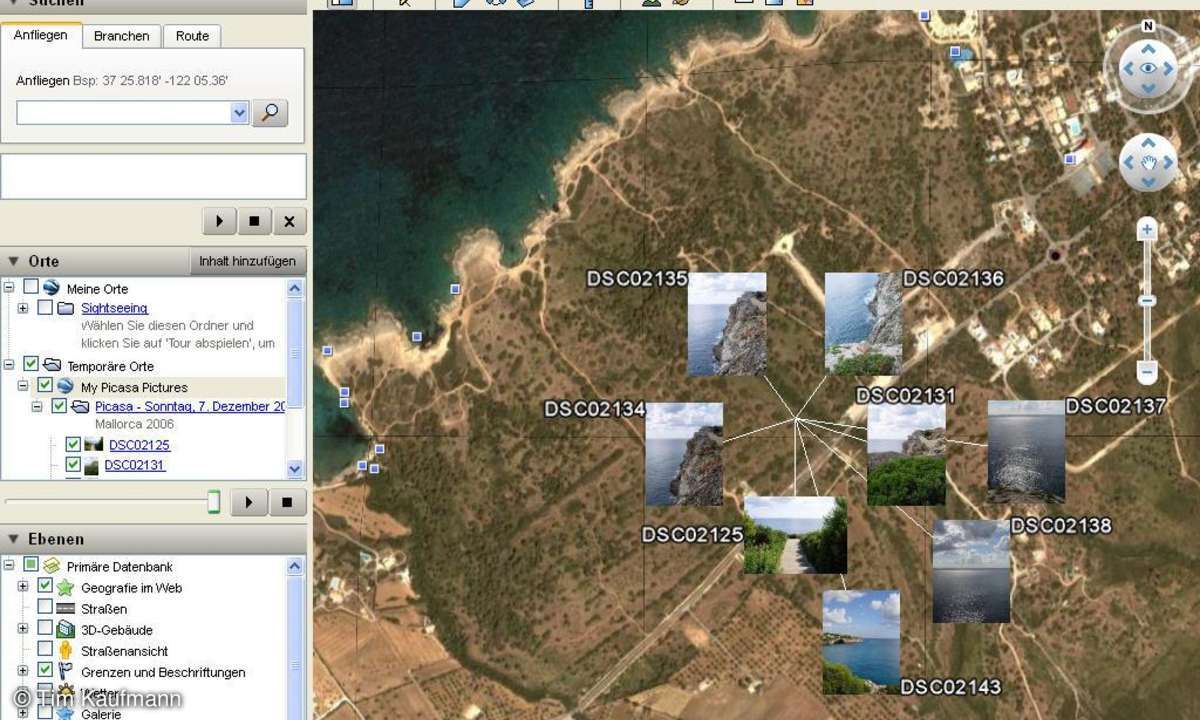
Nachdem Google Earth gestartet ist bringen Sie den Aufnahmeort des Fotos in die Mitte des Fadenkreuzes. Dann klicken Sie auf "Geotag". Picasa hinterlegt die Geodaten in Ihrem Foto und blendet das Bild gleichzeitig in Earth ein. In Picasa selbst erkennen Sie geocodierte Bilder an einer kleinen Windrose rechts unten im Vorschaubild.Haben Sie in Picasa mehrere Bilder markiert, dann können Sie diese mit "Geotag All" alle in einem Rutsch geocodieren. Alternativ navigieren Sie nach dem ersten Foto zum Aufnahmeort des nächsten Bildes, wählen dieses über die Pfeiltasten im Geotag-Menü aus und klicken wiederum auf "Geotag".
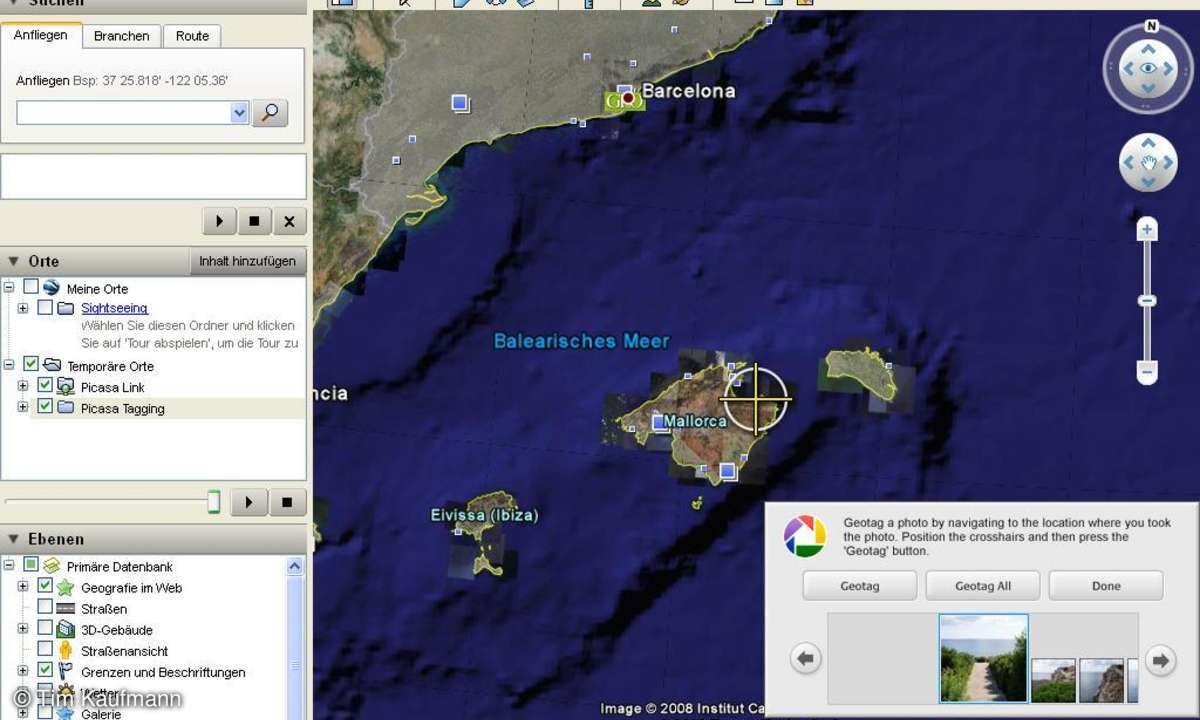
Picasa trifft Flickr: Web Alben
Voraussetzung für die Gesichtserkennung ist, dass Sie Ihre Bilder in Google Web Albums veröffentlichen. Der Online-Dienst funktioniert ähnlich wie Flickr, d.h. Freunde und Verwandte können Ihre Bilder dort im Netz besichtigen. Für den Zugriff auf Web Albums benötigen Sie ein kostenloses Google-Benutzerkonto, das für Web Albums freigeschaltet ist. Registrierung und Freischaltung können Sie hier erledigen.
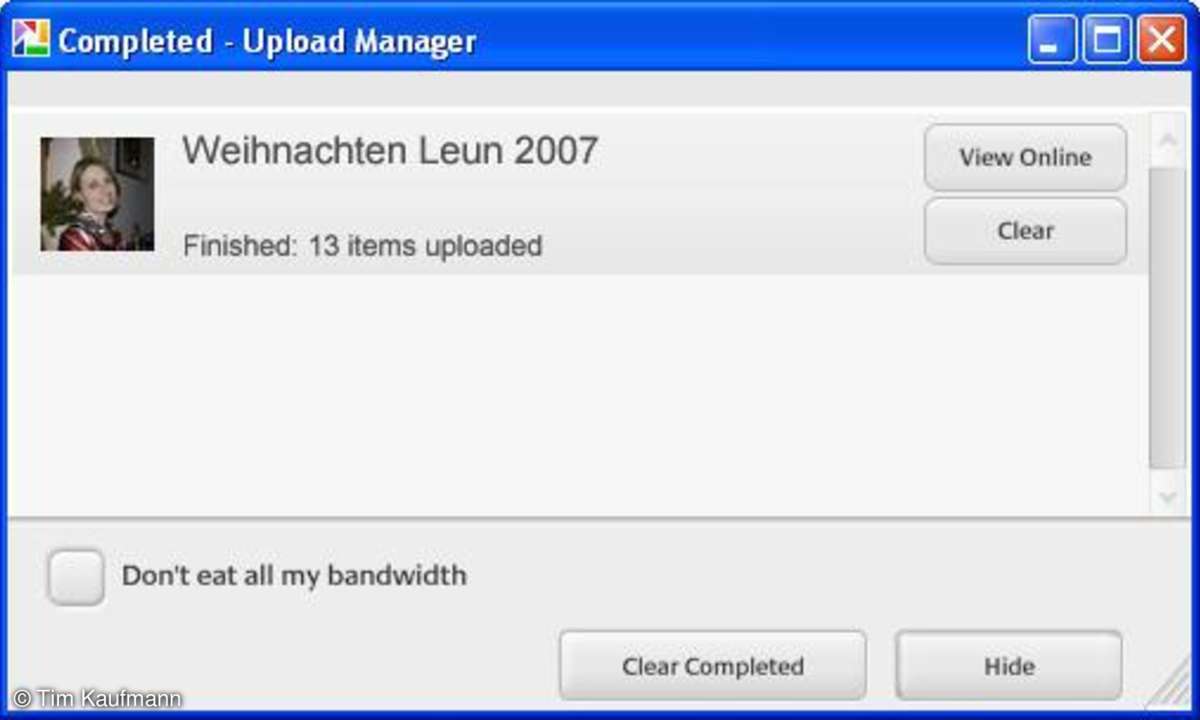
Web Albums kennt zwei unterschiedliche Betriebsmodi: Den Upload und - seit Picasa 3 - die Synchronisation. Der Unterschied: Beim Upload, den Sie über den gleichnamigen Button am unteren Rand des Programmfensters starten, werden Ihre Fotos nur einmalig zu Google hochgeladen. Anders die Synchronisation, bei der ein Ordner oder ein Album automatisch mit Web Albums abgeglichen werden, sobald Sie daran eine Änderung vornehmen. Die Synchronisation aktivieren Sie mit einem Klick auf die Schaltfläche "Sync" des betreffenden Albums/Ordners.
Nach dem Hochladen finden Sie Ihre Bilder unter https://picasaweb.google.com/home wieder. Damit Freunde und Bekannte sie auch zu Gesicht bekommen müssen Sie diese über den "Sharing"-Knopf dazu einladen.
Was die Gesichtserkennung alles leistet, erfahren Sie auf Seite 2...